win11网络图标消失无法联网 win11网络图标加载方式
win11网络图标消失无法联网?应该有百分之九十九的小伙伴再电脑开机后首先进行的就是网路连接吧, 可是最近有小伙伴说自己再升级为win11系统之后网络连接的图标就显示不见了,自己都不知道该如何联网了,其实这时我们只需要将相关设置打开即可,那么接下里就和小编一起前去了解一下吧。
具体步骤如下:
1.首先我们右键单击桌面下方任务栏,在弹出的菜单栏中选择“任务栏设置”选项;
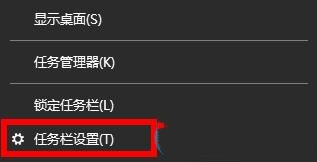
2.接着,在任务栏选项界面中,单击左侧的“任务栏”选项;
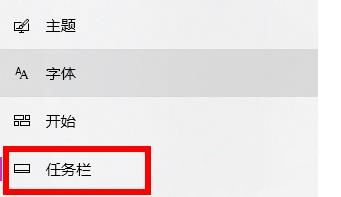
3.然后,在对应的右侧工具栏中,找到并选中“选择哪些图标显示在任务栏上”选项;
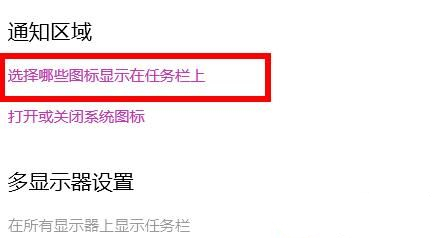
4.最后,在打开的界面中开启“网络”开关即可。
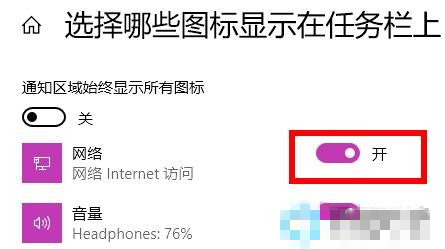
以上就是win11系统加载网络图标的方法,希望对大家有所帮助。
我告诉你msdn版权声明:以上内容作者已申请原创保护,未经允许不得转载,侵权必究!授权事宜、对本内容有异议或投诉,敬请联系网站管理员,我们将尽快回复您,谢谢合作!










